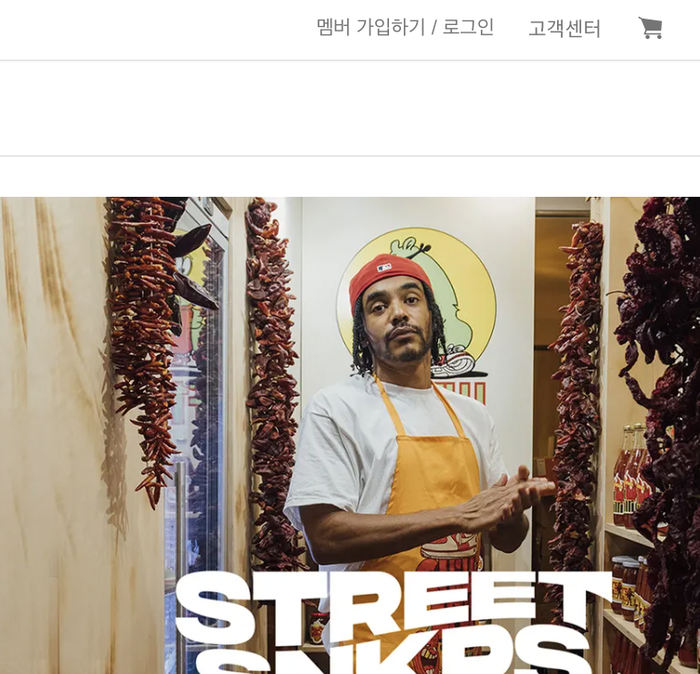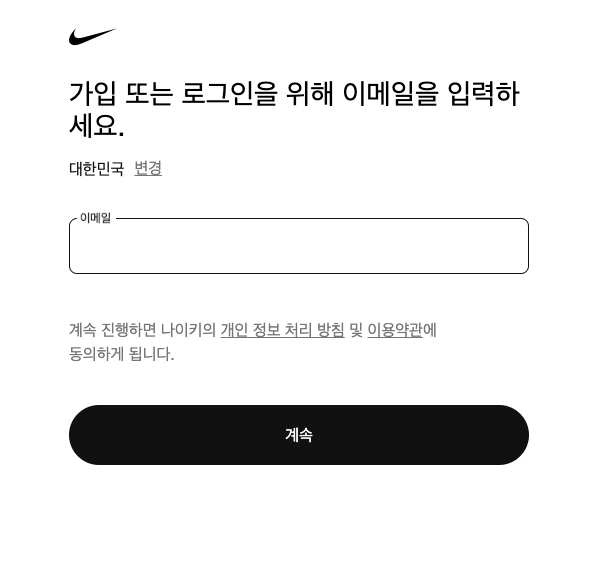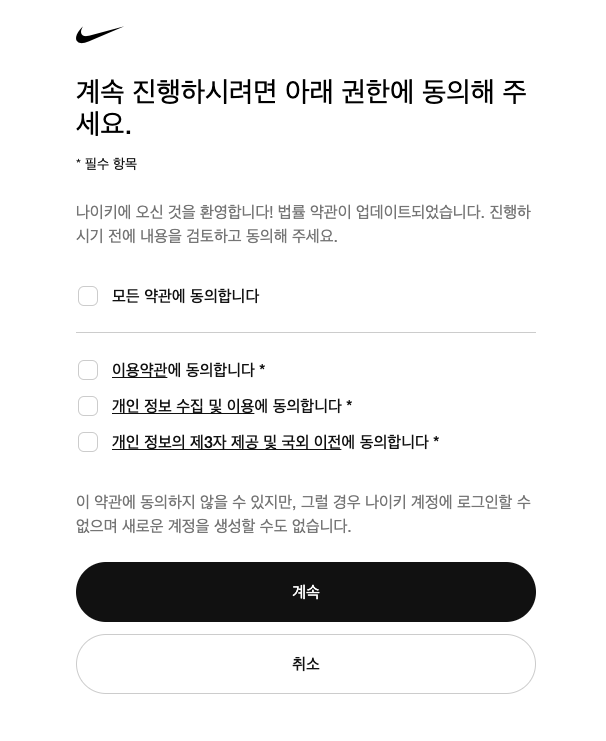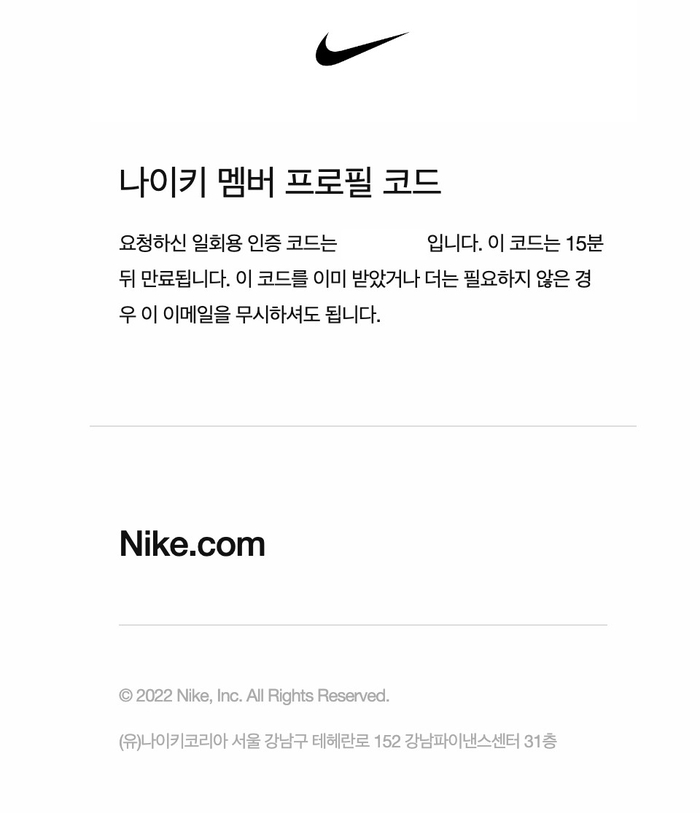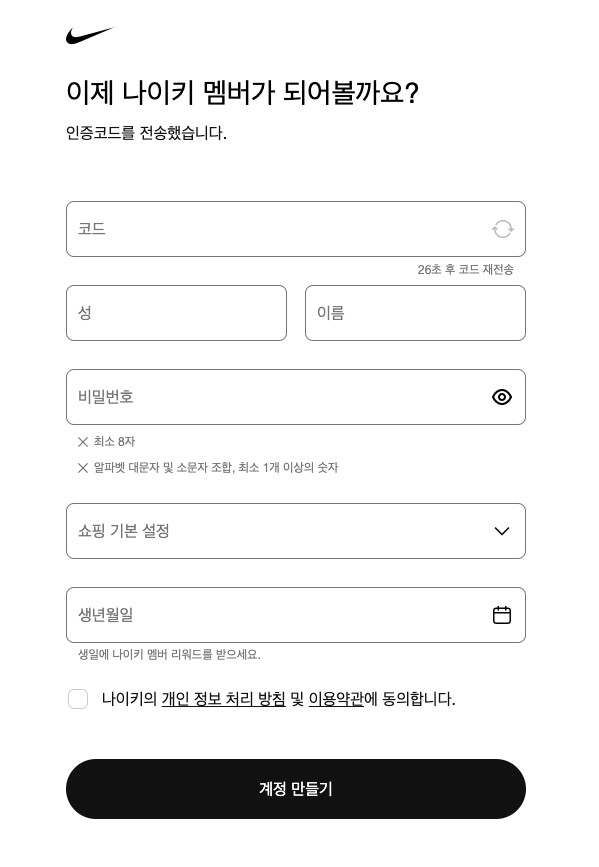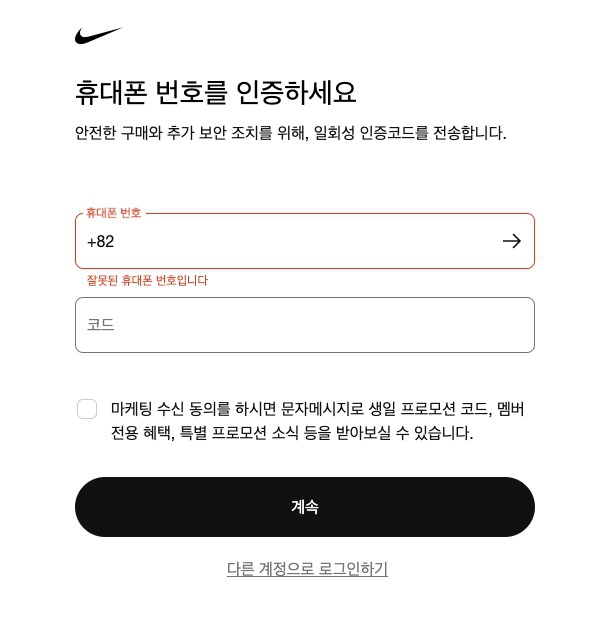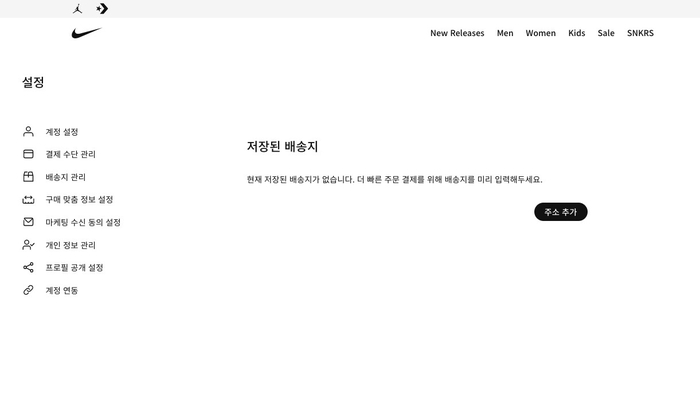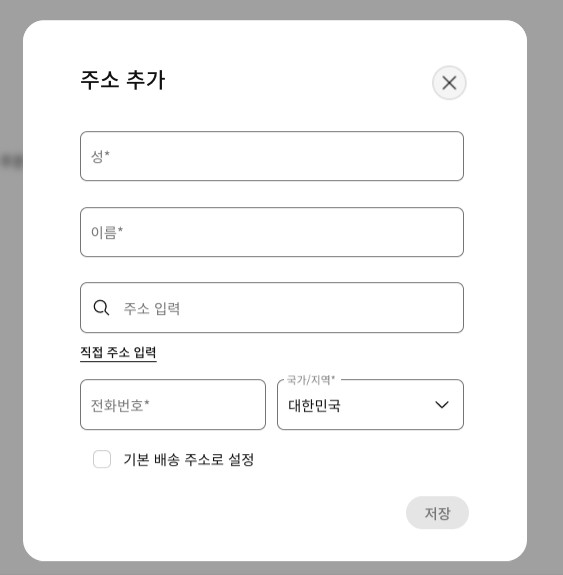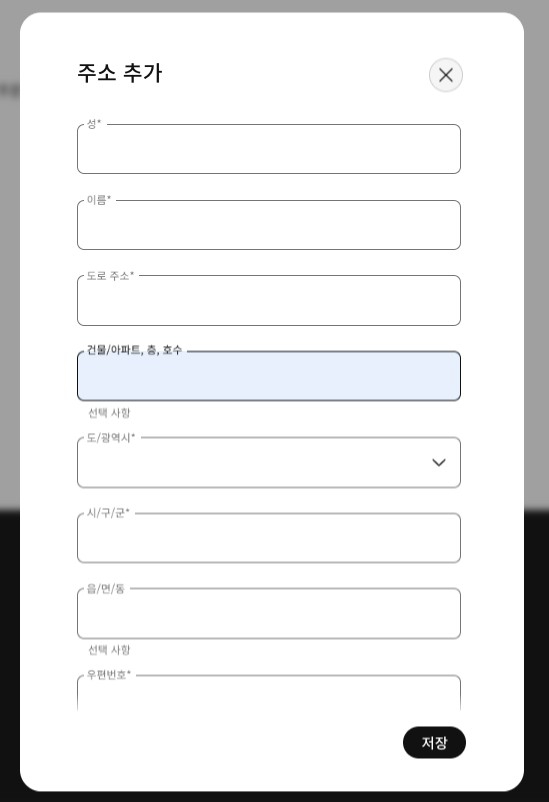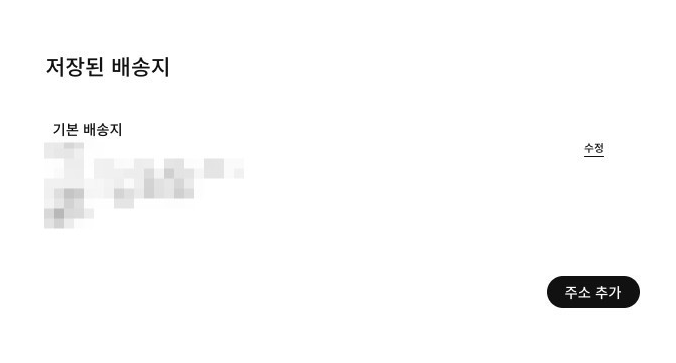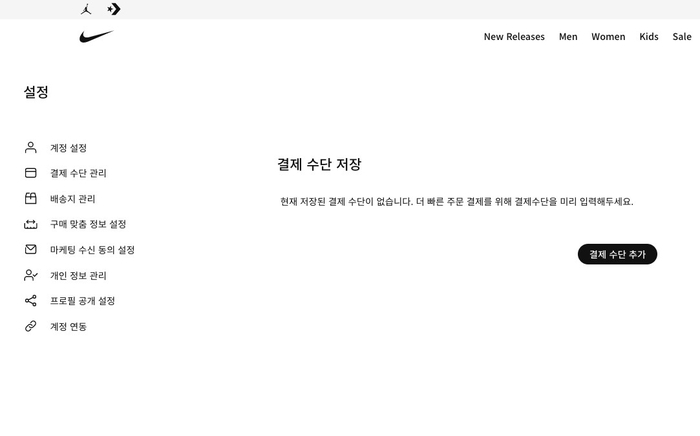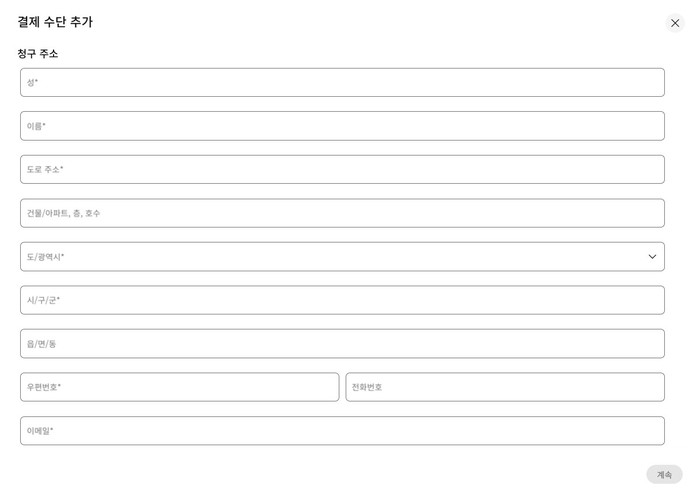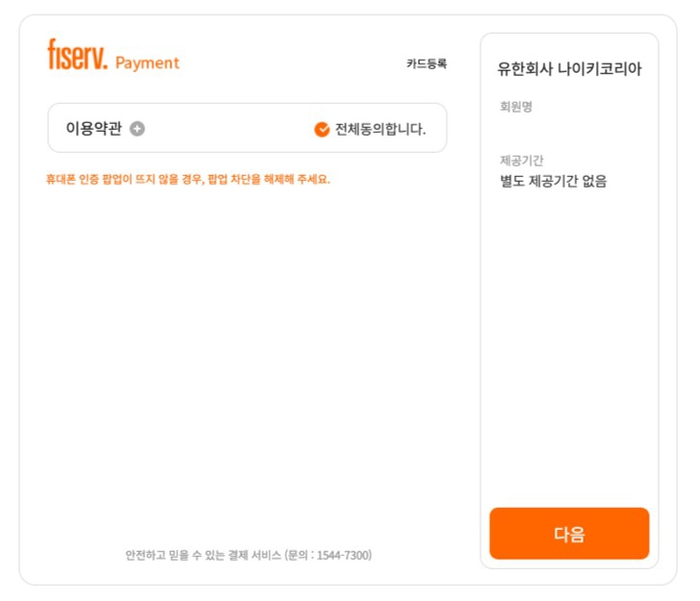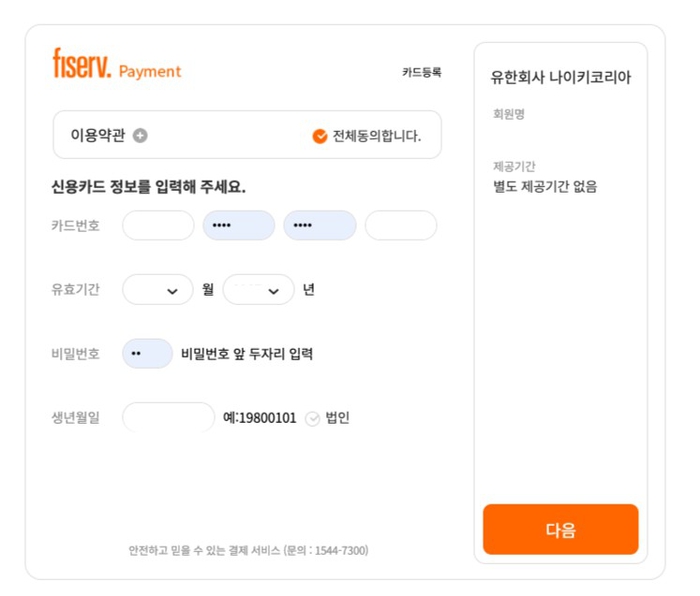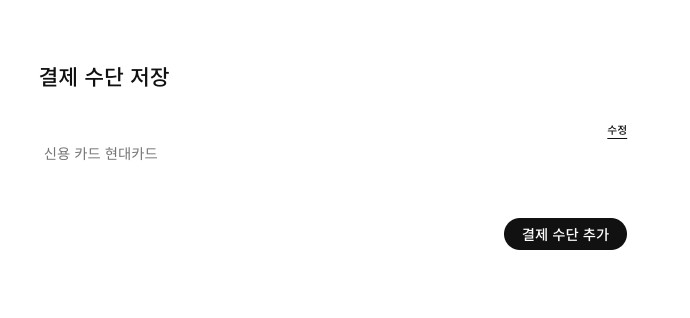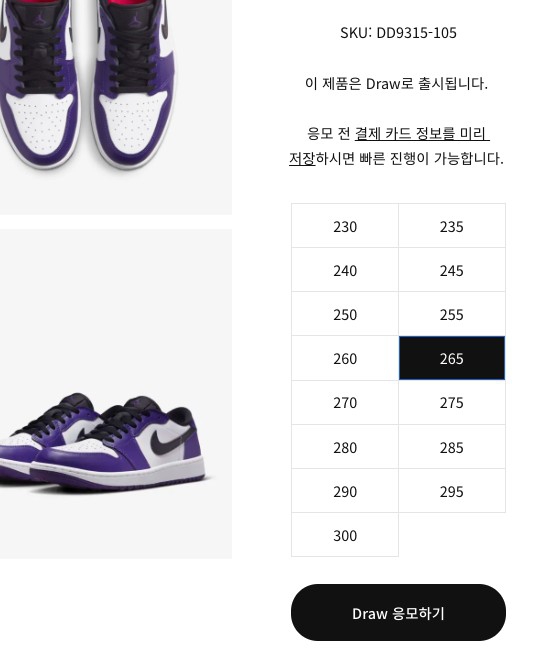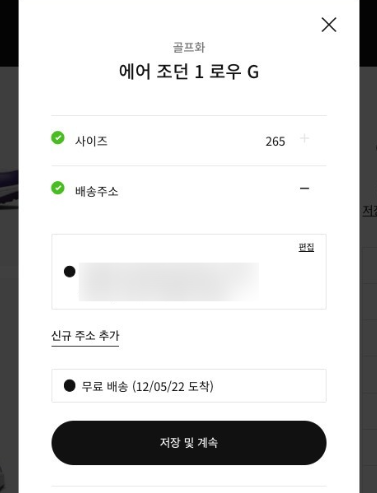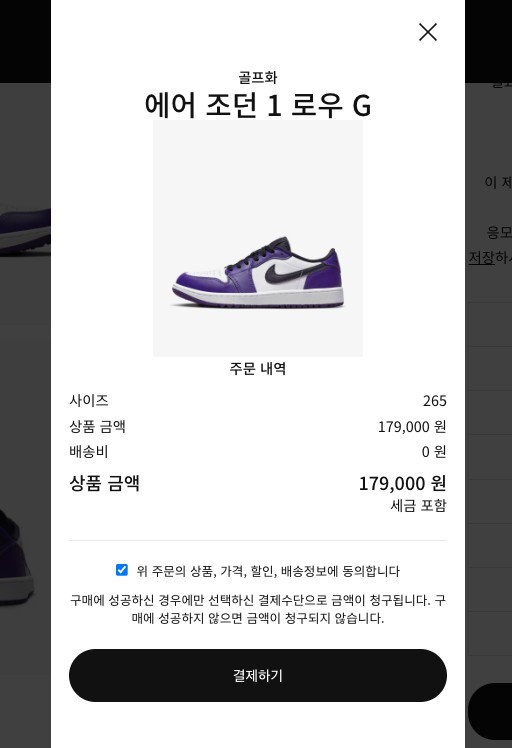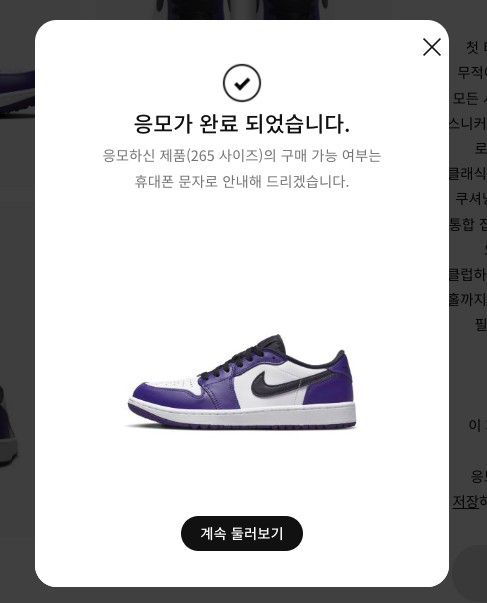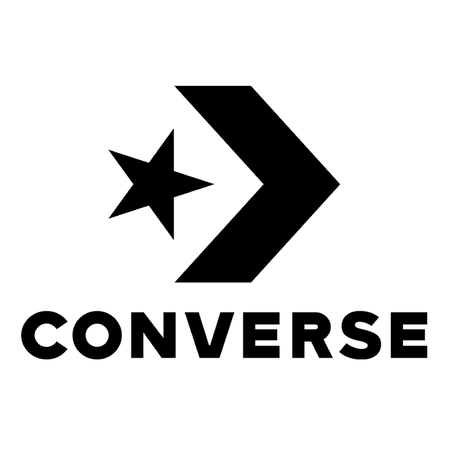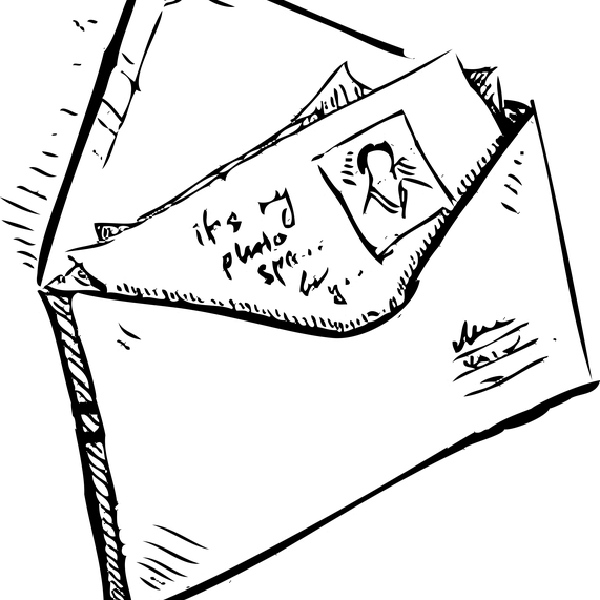■ 제 1조 (목적)
'서비스 이용 약관(이하 '약관')'은 럭키드로우 회원(이하 '회원')이 일요일
주식회사(이하 '회사')가 자사 웹사이트/앱을 통해 제공하는 서비스를 이용함에 있어 회사와 회원 간의 권리와 의무, 서비스 이용조건 및 절차 등 기본적인 사항을 명시하고
규정함을 목적으로 합니다.
■ 제 2조 (용어의 정리)
1) '럭키드로우 서비스(이하 '서비스')'란 회사가 회원간 의사 소통, 의견 개진, 본인 저작물의
게시/저장/공유를 위해 제공하는 럭키드로우 발매정보, 이벤트, 아지트(이하 '커뮤니티') 서비스 일체를 말합니다.
2) 서비스에는 댓글, 메모, 프로필, 신고 등의
기능이 포함됩니다.
■ 제 3조 (약관의 효력 및 개정)
1) 이 약관은 럭키드로우 회원 가입 시 또는 럭키드로우 서비스 이용를 개시하는 시점에 약관
동의를 선택함으로써 효력이 발생합니다.
2) 회사는 서비스 개선 또는 회사 정책상의 중요 사유에 따라 서비스 항목을 추가, 삭제하거나 제공 방식을 변경할 때 관련법이
허용하는 범위 내에서 이 약관을 개정할 수 있습니다.
3) 약관을 변경할 경우 회사는 사전에 커뮤니티 서비스 초기 화면에 현행 약관과 개정 약관 내용을 함께 게시하고,
적용일자 및 변경 사유를 명시하여 공지합니다.
4) 회원은 변경 약관에 동의하지 않을 경우 이용 계약을 해지할 수 있습니다.
■ 제 4조 (약관 외 준칙)
서비스
이용과 관련하여 본 약관에 명시되지 않은 사항에 대해서는 '서비스 이용 약관'과 '개인정보보호정책'이 적용되며, 그 외 사항은 전기통신관계법 및 상관례에
따릅니다.
■ 제 5조 (서비스의 제공)
1) 회사는 회원이 본 약관에 동의하는 즉시 서비스 제공을 개시합니다.
2) 서비스 제공은 연중무휴를
원칙으로 하되 회사의 업무상, 기술상, 정책상 이유로 서비스를 일시 중단할 수 있으며 이 경우 사전에 공지합니다. 그러나 천재지변 또는 이에 준하는 긴급한 사유로 인해
서비스를 제공할 수 없는 경우에는 사후 공지합니다.
3) 회사가 통제할 수 없는 타인(기간통신사업자 등)의 고의, 과실로 인한 시스템 중단 등의 경우에는 통지하지
않습니다.
■ 제 6조 (회사의 권리와 의무)
1) 회원은 본 약관이 규정하는 사항과 관계법령을 준수하여야 하며, 회사의 업무를 방해하는 행위, 회사의
명예를 손상시키는 행위를 해서는 안됩니다.
2) 회원은 자신의 커뮤니티 및 운영 취지에 반하는 게시물에 대하여 게재를 거부하거나 삭제할 수 있습니다.
3) 회원의
개인정보 관리 소홀 또는 부정사용으로 인한 결과에 대한 책임은 회원에게 있습니다.
4) 회원은 회원 가입 시 기재한 정보에 변경 사항이 있을 경우 이를 직접 수정하여야
하며 개인정보 기재 오류로 인한 손해에 대하여 회사는 책임지지 않습니다.
5) 회원은 회사 및 타인의 지적 재산권을 침해할 수 없습니다.
6) 회원은 회사의 동의
없이 서비스를 이용하여 영업 행위를 할 수 없으며 규정을 위반한 영업 행위로 인해 회사나 다른 회원에게 손해가 발생할 경우 이에 대한 손해를 배상하여야 합니다.
7)
회원은 회사의 공지를 주기적으로 확인하여야 합니다.
■ 제 7조 (회원의 권리와 의무)
1) 회원은 본 약관이 규정하는 사항과 관계법령을 준수하여야 하며,
회사의 업무를 방해하는 행위, 회사의 명예를 손상시키는 행위를 해서는 안됩니다.
2) 회원은 자신의 커뮤니티 및 운영 취지에 반하는 게시물에 대하여 게재를 거부하거나
삭제할 수 있습니다.
3) 회원의 개인정보 관리 소홀 또는 부정사용으로 인한 결과에 대한 책임은 회원에게 있습니다.
4) 회원은 회원 가입 시 기재한 정보에 변경
사항이 있을 경우 이를 직접 수정하여야 하며 개인정보 기재 오류로 인한 손해에 대하여 회사는 책임지지 않습니다.
5) 회원은 회사 및 타인의 지적 재산권을 침해할 수
없습니다.
6) 회원은 회사의 동의 없이 서비스를 이용하여 영업 행위를 할 수 없으며 규정을 위반한 영업 행위로 인해 회사나 다른 회원에게 손해가 발생할 경우 이에
대한 손해를 배상하여야 합니다.
7) 회원은 회사의 공지를 주기적으로 확인하여야 합니다.
■ 제 8조 (게시물의 저작권)
1) 회원은 저작권, 상표권
등 지식재산권, 개인정보 등 제3자의 권리를 침해하여서는 아니 되며, 저작권, 개인정보 보호 관련 규정 등 관련 법령을 준수하기 위해 충분한 주의를 기울여야만 합니다. 만약
회원이 등록한 게시물이 제 3자의 저작권 등 권리를 침해한 경우, 그와 같은 침해에 대하여 회사의 고의 또는 중과실이 인정되지 아니하는 한, 민형사상 모든 책임은 회원
당사자에게 있습니다.
2) 서비스 운영과 관련하여 회사가 작성한 게시물의 저작권은 회사에 귀속되며 이용자는 회사의 동의 없이 이를 무단으로 사용할 수 없습니다.
3)
회사는 회원이 작성한 각종 게시물을 판촉, 홍보 등의 목적으로 서비스에서 사용하는 것 외에도 서비스 제공에 필요한 범위에서 타 사이트에 복제, 배포, 전송, 전시할 수
있으며, 본질적인 내용에 변경을 가하지 않는 범위 내에서 수정, 편집될 수 있습니다
4) 회원의 게시물이 타인의 저작권을 침해할 경우 회사는 이에 대한 민, 형사상의
책임을 지지 않습니다. 회원의 저작권 침해 행위로 인해 회사가 타인으로부터 이의 제기를 받는 경우 회원은 회사의 면책을 위해 노력하여야 하며, 회사가 면책되지 못하는 경우
회원은 그로 인한 회사의 손해를 부담하여야 합니다. 5) 회원이 공개한 게시물은 서비스를 통해 전체 회원, 관련 제반 서비스에 공유될 수 있으며, 회사는 해당 게시물을
서비스의 홍보, 안내 등의 목적으로 사용할 수 있습니다.
6) 회사가 작성한 저작물에 대한 저작권 및 기타 지적 재산권은 회사에 귀속합니다.
■ 제 9조
(게시물의 관리)
1) 모든 게시물에 대한 책임은 게시한 자에게 있으며 게시물이 전달하는 정보의 신뢰도, 정확성 등에 대해서 회사는 책임지지 않습니다.
2)
회사는 서비스 내 게시물을 관리하고 전반적인 운영을 담당할 책임이 있습니다. 회사는 서비스 내 불량 게시물 및 자료를 발견할 경우 이를 삭제하고 해당 게시물을 작성한 클럽
회원에게 주의 등 필요한 조치를 진행해야 하며 필요할 경우 해당 회원을 서비스에서 탈퇴 처리할 수 있습니다.
3) 회원이 직접 삭제한 게시물에 대해 회사는 이를 별도로
보관하거나 복구할 책임을 지지 않습니다.
4) 게시물이 아래 각 호에 해당할 경우 회사 또는 회사가 이를 삭제, 이동하거나 등록을 거부할 수 있고 서비스 내 표시 및
공람을 허용하지 않을 수 있습니다.
- 공공질서와 미풍양속을 저해하는 내용
- 폭력적이거나 저속하고 음란한 내용
- 불법 복제, 해킹, 기타 현행법을
위반하거나 저촉할 우려가 있는 내용
- 특정 개인이나 단체를 모욕하거나 명예를 훼손하고 피해를 줄 의도를 담고 있는 내용
- 타인의 지적 재산권, 초상권 등
권리를 침해하는 내용
- 광고, 홍보, 판촉 등 영리를 목적으로 한 상업적 내용
- 사적인 정치적 판단이나 종교적 견해로 이용자간 위화감을 조장하는 내용
-
서비스 각 영역이 규정하고 있는 운영 원칙에 어긋나거나 부합하지 않는 내용
- 이해 당사자의 삭제 요청이 있거나 회사가 피소, 고발될 수 있는 근거를 제공하는
경우
- 동일한 내용을 반복 게시하는 등 다른 이용자의 서비스 이용에 지장을 초래하는 경우
- 회사의 원활한 서비스 제공을 방해하는 경우
- 범죄와
결부된다고 객관적으로 인정되는 경우
- 기타 관계법령에 위배된다고 판단되는 내용
■ 제 10조 (서비스 이용 권한과 책임)
1) 회원은 서비스에서
본인이 게재 및 수정, 삭제 권한을 보유한 서비스 영역에 대한 접근 권한 설정, 운영 방식 결정 등 사용과 관리에 대한 전반적인 권한과 책임을 갖습니다.
2) 아이디,
비밀번호 등 개인 정보에 대한 관리 책임은 회원에게 있으며, 서비스 이용 권한, 기타 이용 계약상 지위를 서비스가 규정하고 있는 절차를 수행하지 않은 채로 타인에게 양도,
증여하거나 담보로 제공할 수 없습니다.
■ 제 11조 (이용 제한)
1) 회사는 본 약관 제9조 4항에서 규정하고 있는 지침을 위반한 회원에게 자발적인
위반 사항 해소를 요구할 수 있으며 회원이 이를 신속히 이행하지 않거나 반복적으로 위반할 경우 해당 회원의 이용 권한을 제한할 수 있습니다.
2) 회원이 다음 각 호의
행위를 한 경우 회사는 서비스 이용 제한 등의 조치를 취할 수 있으며 같은 행위가 재발하는 경우 이용계약을 해지할 수 있습니다.
- 가입 신청 시 허위 내용을 등록하는
행위
- 타인의 서비스 이용을 방해하거나 명의, 정보를 도용하는 행위
- 타인의 동의 없이 개인정보를 수집, 저장, 공개하는 행위
- 회사 직원 혹은
관리자, 관계자를 사칭하는 행위
- 회사 혹은 회원의 인격권 또는 지적재산권을 침해하는 행위
- 회사의 동의 없이 클라이언트 프로그램을 변경하거나 회사의 서버를
해킹하는 행위
- 회사의 사전 승낙 없이 영리를 목적으로 하는 광고 행위
- 범죄와 관련 있다고 객관적으로 판단되는 행위
- 기타 관계법령에 위배되는
행위
3) 회사가 서비스 운영 원칙에서 규정하는 일정 기간 동안 운영 책임을 다 하지 않은 경우, 회사는 임의로 서비스 이용 권한을 제한할 수 있습니다.
■
제 12조 (자료의 보관)
1) 회원이 서비스를 이용하며 축적한 데이터에 대한 보관 책임은 회원에게 있으며, 무료 서비스의 장애, 제공 중단, 자료 멸실, 삭제, 변조
등으로 인한 손해에 대해서 회사는 원상 복구에 최선을 다할 의무만을 지닙니다.
2) 회원이 서비스 이용 계약을 해지하였을 경우 회원의 게시물은 모두 삭제되며 삭제된
자료는 복구할 수 없습니다.
3) 회사가 본 약관 제 8조에 의거하여 게시물을 삭제하거나 커뮤니티를 폐쇄하는 경우 삭제된 자료에 대해서 복구할 책임을 지지
않습니다.
■ 제 13조 (정보의 제공 및 통지)
1) 회사는 서비스 이용에 필요한 각종 정보를 공지사항 및 전자우편이나 서신우편 등의 방법으로 회원에게
제공할 수 있습니다.
2) 회사는 서비스 개선을 위하여 회원의 동의 하에 추가적인 개인 정보를 수집하고 이를 보관할 수 있습니다.
3) 회원이 부정확한 전자우편
주소를 입력해 회사의 통지를 받아보지 못한 경우 회사는 이에 대한 책임을 지지 않습니다.
4) 회사가 불특정다수 회원에 대해 통지할 경우 1주일간 회사 게시판에 해당
내용을 게시함으로써 개별 통지에 갈음할 수 있습니다.
■ 제 14조 (면책 조항)
1) 회사는 아래에서 규정하고 있는 경우에 대하여 민형사상 책임을 지지
않습니다.
- 회원의 귀책 사유로 인한 서비스 이용 장애 및 자료 손실
- 회원의 컴퓨터 오류, 부정확한 신상 정보, 공지사항/전자우편 미 확인 등으로 인해
손해가 발생한 경우
- 회원간 혹은 회원과 제3자간에 개인신상정보 무단 유출로 인해 손해가 발생한 경우
- 회원간 혹은 회원과 제3자간에 획득한 자료로 인해 일방
혹은 양방에 손해가 발생한 경우
2) 회사는 회원 상호간 혹은 회원과 제3자간에 서비스를 매개로 분쟁이 발생할 경우 이에 개입할 의무가 없으며 이로 인한 손해를 배상할
책임도 지지 않습니다.
■ 제 15조 (재판권 및 준거법)
1) 회사와 회원 사이에 서비스와 관련하여 분쟁이 발생하는 경우 대한민국 민사소송법상 관할
법원에 소송을 제기할 수 있습니다.
2) 전항의 경우 준거법은 대한민국법을 적용합니다.